Zmiana szerokości kolumn tabeli stworzonej w programie Excel, znajdującym się w pakiet biurowy Microsoft Office, – jedna z znacznie często stosowanych procedur edycji dokumentu. Jako takie jest standardową funkcją programu i nie wymaga użycia dodatkowego oprogramowania innych firm. Wykonanie tej operacji jest możliwe zarówno za pomocą myszy, jak i z użyciem wielu elementów menu serwisowe pasku narzędzi.
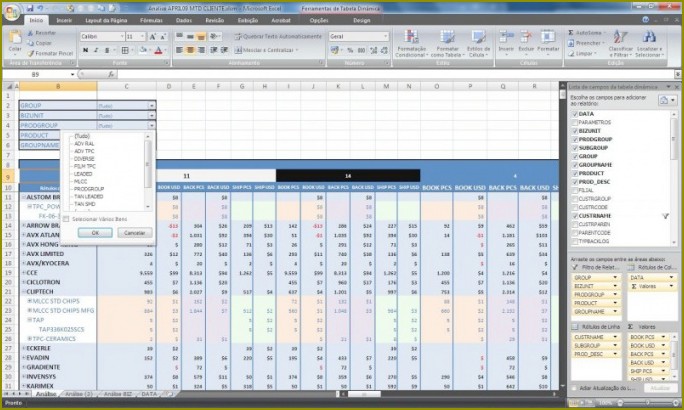
Instrukcja
1
Kliknij „Start”, aby przejść do menu głównego systemu operacyjnego. Przejdź do opcji „Wszystkie programy”.
2
Rozwiń węzeł Microsoft Office, a następnie uruchom program Excel.
3
Otwórz do edycji tabeli. Aby zmienić ustawienia wyświetlania pojedynczej kolumny przeciągnij prawą linię granicy nagłówka kolumny do żądanej szerokości.
4
Przejdź do modyfikacji szerokości wiele kolumn. Przeciągnij prawą linię nagłówka każdego z nich w pożądaną pozycję. Do edycji całej tabeli, skorzystaj z opcji „Zaznacz wszystko” i przeciągnij linię granicy dowolnego kolumny do żądanej szerokości.
5
Wykonaj podwójne kliknięcie myszy na linii prawej krawędzi wybranej kolumny do wprowadzenia żądanej wartości. Aby zmienić ustawienia wszystkich kolumn ponownie skorzystaj z opcji „Zaznacz wszystko” edytowanej tabeli.
6
Wskaż który zmienia się zgodnie z określoną wartością szerokości kolumny i rozwiń menu „Format” pasku narzędzi u góry okna aplikacji Excel.
7
Wybierz opcję „Kolumna” i wprowadź polecenie „Szerokosc”.
8
Zaznacz dowolną komórkę w wybranym jako próbki szerokości kolumnie, a następnie skopiuj ją, naciskając przycisk „Kopiuj” w pasku narzędzi okna aplikacji biurowych.
9
Wskaż chcesz zmienić szerokość kolumny do stosowania preparatu. Do edycji wybranego parametru zgodnie z drugą kolumną rozwiń menu „Edycja” w górnym pasku i wybierz polecenie „wklej specjalnie”. Użyj opcji „Szerokość kolumn”.
10
Wywołaj menu kontekstowe dowolnego arkusza kliknięciem prawym przyciskiem myszy i wybierz polecenie Zaznacz wszystkie arkusze”, aby zmienić ustawienie szerokości kolumn tabeli domyślnie.
11
Rozwiń menu „Format” i wybierz polecenie „Kolumna”.
12
Wprowadź opcję „Standardowa szerokość” i wpisz odpowiednią wartość w polu.

Kategoria:
Więcej





